Amazon Prime, Microsoft Edge'de düzgün yüklenmiyor
Microsoft Edge , Windows 11 ve Windows 10'da(Windows 10) tercih edilen varsayılan web tarayıcısıdır ve bazı kullanıcılar tarafından sevilir. Şimdi, bir web tarayıcısı kullanmaya gelince, bu şeylerle çok fazla medya tüketme eğilimindeyiz ve Edge de bir istisna değil. En iyi medya sitelerinden biri , Netflix ile rekabet etmek ve (Netflix)Amazon'da(Amazon) çok alışveriş yapmayı sevenlere indirim yapmak için tasarlanmış bir hizmet olan Amazon(Amazon Prime) Prime'dır .
Bazı kullanıcılar Amazon Prime'ın (Amazon Prime)Microsoft Edge tarayıcısına düzgün şekilde yüklenemediğini bildirdi. Ancak, bu web tarayıcısının hayranıysanız, büyük olasılıkla bu popüler diziyi Microsoft Edge üzerinden izleyemezsiniz . Endişelenme(Worry) , çünkü bu konuda yardımcı olabiliriz. Umarım gelecek sezonlarda çok daha iyi olması gereken bu etkileyici diziyi kaçırmanıza asla izin vermeyeceğiz.
Amazon Prime, Edge'de yüklenmiyor
Amazon Prime videosu (Amazon Prime)Microsoft Edge'de(Microsoft Edge) sizin için düzgün çalışmıyor veya yüklenmiyorsa ve Desteklenmeyen(Unsupported browser) bir tarayıcı mesajı görüyorsanız, işleri yoluna koymak için bu makaledeki adımları izlemenizi öneririz:
- Edge tarama önbelleğini temizle
- Edge tarayıcı ayarlarını sıfırlayın
- Ayarlar aracılığıyla Edge'i onarın
- Microsoft Mağazası Sorun Gidericisini(Microsoft Store Troubleshooter) çalıştırın
- Diğer öneriler.
Lütfen(Please) önce tüm gönderileri gözden geçirin ve ardından önce hangi düzeltmeleri denemek istediğinize karar verin.
1] Edge tarama önbelleğini temizle
Edge tarama önbelleğini, geçmişi vb(Clear Edge browsing cache, history, etc) . Temizleyin ve ardından tekrar deneyin ve yardımcı olup olmadığına bakın.
2] Edge tarayıcı ayarlarını sıfırlayın

Yeni Chromium tabanlı Edge tarayıcısını sıfırlamak için şu adımları izleyin:
- Microsoft Edge'i açın
- Ayarları aç'ı tıklayın
- Ayarları Sıfırla'ya gidin
- (Click)Ayarları varsayılan değerlerine geri yükle'ye (Restore)tıklayın .
3] Edge'i Ayarlar aracılığıyla onarın

Windows 11'de Microsoft Edge tarayıcısını yeniden yüklemek veya onarmak(reinstall or repair the Microsoft Edge browser) için aşağıdakileri yapın:
- Press Win+IWindows 11 Ayarlarını açmak için Win+I tuşlarına basın
- Uygulama ayarlarını seçin
- Sağ tarafta, Uygulamalar(Apps) ve özellikler'e tıklayın
- Uygulamalar listesinde Edge'i arayın
- Microsoft Edge göründüğünde , 3 noktalı bağlantıya tıklayın
- Açılır menüden Değiştir'i seçin
- Son olarak, Edge tarayıcısının yeniden kurulumunu başlatmak için Onar'a tıklayın .(Repair)
4] Microsoft Mağazası Sorun(Microsoft Store Troubleshooter) Gidericisini çalıştırın(Run)
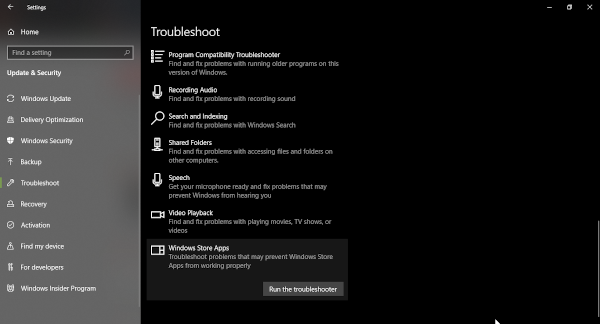
Sonraki adım Microsoft Store sorun gidericisini(Microsoft Store troubleshooter) çalıştırmaktır ve bunu Başlat(Start) menüsünü başlatarak yapabiliriz, ardından Settings > Update ve Security > Troubleshoot seçeneğine gidin . Bundan sonra, Windows Mağazası(Windows Store) uygulamalarını, ardından son olarak Sorun Giderici'yi(Troubleshooter) seçtiğinizden emin olun .
(Sit)Amazon Prime uygulamasının artık Microsoft Edge'de çalışıp çalışmadığını test etmeden önce (Microsoft Edge)arkanıza yaslanın ve işi bitirmesini bekleyin .
4] Diğer öneriler
Göz önünde bulundurabileceğiniz diğer önerilerimiz:
- Cihazınızı yeniden başlatın.
- Cihazınızın veya web tarayıcınızın en son güncellemelere sahip olduğundan emin olun.
- Diğer internet etkinliğini duraklatın.
- İnternet bağlantınızı kontrol edin.
- Herhangi bir VPN veya proxy sunucusunu devre dışı bırakın.
Umarım burada bir şey size yardımcı olmuştur.
Related posts
Amazon Prime vs Netflix vs Hulu vs Hotstar - En iyi akış hizmeti?
YouTube için Setup Parental Controls, Netflix, Amazon Prime, HBO Max ve fazla
Amazon Prime'da Şu Anda İzlenecek En İyi 25 Film
6 Amazon Prime'da Değeri Bilinmeyen Anime
Extensions menü düğmesini Microsoft Edge toolbar'dan nasıl kaldırılır
Microsoft Edge ile web sitelerini Taskbar'ya nasıl sabitleyebilirim?
Yeni Surf Game Microsoft Edge'de Nasıl Oynanır
Microsoft Edge gizli Internal Page URLs Listesi
Google SafeSearch Microsoft Edge Windows 10'te Nasıl Yapılır?
Microsoft Edge browser'da Collections button'ü nasıl gösterebilir veya gizlenir
Microsoft Edge'da Smart Copy nasıl kullanılır?
Kids mode Microsoft Edge browser'te Nasıl Kullanılır
Edge Extensions and Add-ons Store Microsoft Edge için Best Themes
Bir web page URL kullanarak Microsoft Edge browser nasıl paylaşılır?
Media Autoplay Microsoft Edge browser'de Nasıl Sınırlandırılır
Microsoft Edge devre dışı bırakın Address Bar Drop-down List Suggestions
Microsoft Edge Restart'ü Restart'te Restart'de tutar
Windows 10'da Microsoft Edge browser'yi nasıl yeniden yükleme veya sıfırlanır
Microsoft Edge'de Online Shopping feature'leri etkinleştirin veya devre dışı bırakın
Microsoft Edge'de Windows 10'te Sık Kullanılanlardaki değişiklikleri nasıl önlenir?
